エラー確認方法
ステータスや出荷報告の更新時に赤いダイアログでエラーが出ることがあります。
エラーの詳細を確認する方法を記載します。
店舗アップ♪の場合
メニュー画面の「APIエラー確認」のボタンをクリックすることで、直近のエラー内容を確認出来ます。
エラーの内容からある程度、察することが可能です。
例えば、既にキャンセル済となっていた場合はRMS上ではキャンセルになっているが、店舗アップ上でキャンセル処理をしていないことが考えられます。
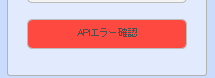
頑張れ♪店長!の場合
発送一覧で楽天ペイ出荷報告をかけた後、楽天ペイ出荷報告結果ボタンで結果を取り込んだ際にエラー内容が表示されます。
楽天ペイ注文取得時のエラーについて
・楽天ペイ取得時に[ES01-01]Un-Authorisedと出てくる場合
RMS上のライセンスキーの有効期限が切れた状態ですので更新を行って下さい。
更新手順はコチラ↓
・楽天ペイ起動時にアプリケーションのコンポーネント・・・と出てくる場合
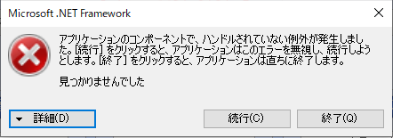
楽天ペイのプログラムを再インストールしていただければ改善されます。
再インストール手順はコチラ↓
・更新中が終わらない
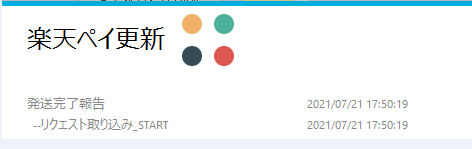
更新自体は終わっているのに、楽天ペイ更新の画面だけ残ってしまうことがあります。
いつもよりもあきらかに長いと感じましたら、下のバーに出ている「KoshinRun」を右クリックして閉じて下さい。
念のため、更新をかけたデータが更新されているかどうかもご確認下さい










